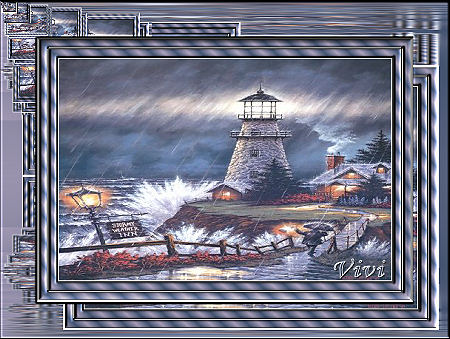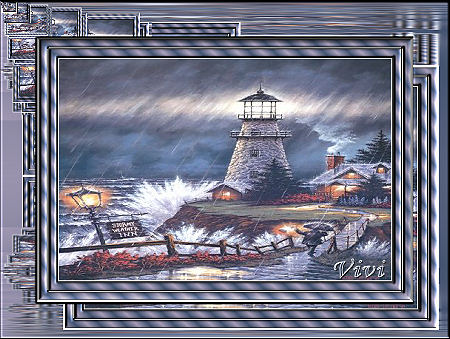|
Pour
la réalisation de ce cadre, vous aurez besoin d'une image que vous
dupliquerez une fois, des filtres VISUAL MANIPULATION, FLAMING PEAR,
sans oublier votre PSP. Ce cadre a été réalisé avec la version 9
Prendre
votre image :
1/ Ajouter
une bordure de 3 pixels blanc (symétrique coché)
2/ Sélectionner
tout
3/ Sélection, rendre flottante
4/ Effets 3D : découpe
avec les configurations suivantes : 0/0/85/7,92, couleur de l'ombre
blanc
5/ Désélectionner tout
6/ Ajouter une bordure de
10 pixels noir (symétrique coché)
7/ Ajouter une bordurede 3
pixels blancs (symétrique coché)
8/ Répéter le point 6
9/
Préparer un dégradé linéaire avec deux couleurs de votre image,
mettre la couleur foncé en premier plan et la couleur claire en
arrière plan, angle 45 et répétitions à 50
10/ Prendre votre
outil baguette magique tolérance et progressivité à zéro et sélectionner vos
deux bordures noires
11/ Appliquer votre dégradé sur vos
cadres noirs et garder sélectionner
12/Appliquer un effet 3D
biseautage intérieur :
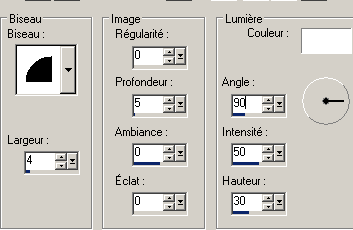
13/
Puis effet 3D : ciselage : configurations : 3 et cocher transparent
14/Déselectionner
tout
15/Ajouter une bordure de 3 pixels en blanc
16/Ajouter
une bordure de 50 pixels noir
17/ Avec votre baguette magique
tolérance et progressivité à 0, sélectionner cette bordure
18/
Appliquer votre dégradé linéaire avec l'angle 45 mais en mettant
répétitions à 0, et conserver sélectionner
19/ Appliquer un effet
d'image : décalage : Décalage Horizontal : 35 et Décalage Verticale
: -38. Cocher la case répétition
20 Appliquer un effet de réflexion
: resonnance : Opacité : 100 / Intensité : 60 / Décalages Horizonta
et Vertical : -100 pour les deux
21/ Déslectionner tout
22/
Puis faire sélection : sélectionner tout
23/ Avec votre baguette
magique, sélectionner les parties colorées de votre bordure - Cliquer
plusieurs fois, jusqu'à sélectionner toutes les parties colorées:


24/Appliquer
le filtre VISUAL MANIPULATION : Y MIRROR : 132/255
25/ Appliquer
le filtre FLAMING PEAR : SPHERE WARP A
26: Désélectionner tout
27/Sélectionner
tout : sélection modifiée : contracter de 50
28/ Sélection inversée
29/
Effet 3D : biseautage extérieur : biseau 1, Largeur 10 / Image :
0/20/0/0 / Angle : 0/48/30
30/ Effet 3D : biseautage intéireur
: biseau 2, Largeur 4/ Image : 0/9/0/0 / Angle : 210/50/30
31
Déselectionner tout
32/ Ajouter un calque, y apposer votre signature
et fusionner tout
33/ En cas de besoin, redimensionner votre
cadre et faire un réglage netteté : netteté
34/ Vous avez terminé
et pouvez l'enregistrer en JPEG.
Merci
de votre patience et d'être allé(e) jusqu'au bout
Création "Vivi"
- 08.01.06
|